Ako zmeniť pozadie v PowerPointe 2019

Naučte sa, ako jednoducho zmeniť pozadie v PowerPointe 2019, aby vaše prezentácie pôsobili pútavo a profesionálne. Získajte tipy na plnú farbu, prechod, obrázky a vzory.
Nie každý ovláda Word 2016 tak rýchlo ako vy. Niektorí ľudia stále používajú Word 2002, Word 98 a dokonca Word 97. Nemôžete zmeniť názor nikoho na výber aktualizácie softvéru, ale môžete zachovať kompatibilitu s jednotlivcami alebo organizáciami, ktoré lipnú na týchto starších verziách Wordu.
Ak chcete skontrolovať kompatibilitu dokumentu, môžete spustiť kontrolu kompatibility. Dbajte na tieto pokyny:
Uložte dokument.
Kliknite na kartu Súbor.
Na obrazovke Informácie kliknite na tlačidlo Skontrolovať problémy a vyberte možnosť Skontrolovať kompatibilitu.
Zobrazí sa dialógové okno Kontrola kompatibility programu Microsoft Word, podobné tomu, čo je zobrazené. Uvádza všetky problémy, ktoré môže mať váš dokument pre používateľov staršej verzie Wordu. Napríklad funkcie, ako sú špeciálne atribúty textu, ovládacie prvky obsahu alebo doplnky dokumentov, by neboli kompatibilné so softvérom týchto používateľov.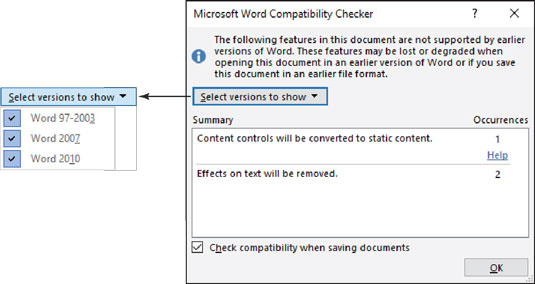
Dialógové okno Kontrola kompatibility.
Vyberte, ktoré verzie programu Word chcete skontrolovať.
Pomocou rozbaľovacej ponuky Vybrať verzie na zobrazenie vyberte konkrétne verzie programu Word. Napríklad ovládacie prvky obsahu nie sú k dispozícii pre verzie Wordu 97 až 2003. Atribút textových efektov je k dispozícii v programe Word 2010, ale nie v programe Word 2007.
Po dokončení kontroly dokumentu kliknite na tlačidlo OK.
Kontrola kompatibility vám konkrétne neukáže, kde sa položky v dokumente nachádzajú. To naozaj nie je problém: Ide o to, či dokument uložíte pomocou staršieho formátu súboru. Keď tak urobíte, položky uvedené v dialógovom okne sa pre danú verziu stratia, zvyčajne sa skonvertujú na obyčajný text.
Ak začiarknete položku v spodnej časti dialógového okna, Word zobrazí dialógové okno Kontrola kompatibility programu Microsoft Word, keď sa pokúsite na uloženie dokumentu použiť starší formát súboru programu Word. V tom momente môžete kliknúť na tlačidlo Zrušiť, čím zastavíte ukladanie, alebo kliknutím na Pokračovať uložíte dokument s preloženými funkciami.
Naučte sa, ako jednoducho zmeniť pozadie v PowerPointe 2019, aby vaše prezentácie pôsobili pútavo a profesionálne. Získajte tipy na plnú farbu, prechod, obrázky a vzory.
Excel poskytuje štyri užitočné štatistické funkcie na počítanie buniek v hárku alebo zozname: COUNT, COUNTA, COUNTBLANK a COUNTIF. Pre viac informácií o Excel funkciách, pokračujte.
Objavte efektívne klávesové skratky v Exceli 2013 pre zobrazenie, ktoré vám pomôžu zlepšiť produktivitu. Všetky skratky sú začiatkom s Alt+W.
Naučte sa, ako nastaviť okraje v programe Word 2013 s naším jednoduchým sprievodcom. Tento článok obsahuje užitočné tipy a predvoľby okrajov pre váš projekt.
Excel vám poskytuje niekoľko štatistických funkcií na výpočet priemerov, režimov a mediánov. Pozrite si podrobnosti a príklady ich použitia.
Excel 2016 ponúka niekoľko efektívnych spôsobov, ako opraviť chyby vo vzorcoch. Opravy môžete vykonávať po jednom, spustiť kontrolu chýb a sledovať odkazy na bunky.
V niektorých prípadoch Outlook ukladá e-mailové správy, úlohy a plánované činnosti staršie ako šesť mesiacov do priečinka Archív – špeciálneho priečinka pre zastarané položky. Učte sa, ako efektívne archivovať vaše položky v Outlooku.
Word vám umožňuje robiť rôzne zábavné veci s tabuľkami. Učte sa o vytváraní a formátovaní tabuliek vo Worde 2019. Tabuľky sú skvelé na organizáciu informácií.
V článku sa dozviete, ako umožniť používateľovi vybrať rozsah v Excel VBA pomocou dialógového okna. Získajte praktické tipy a príklady na zlepšenie práce s rozsahom Excel VBA.
Vzorec na výpočet percentuálnej odchýlky v Exceli s funkciou ABS pre správne výsledky aj so zápornými hodnotami.






